iPod touch Användarhandbok
- Välkommen
- Din iPod touch
- Nyheter i iOS 15
-
- Kalkylator
-
- Ställa in FaceTime
- Ringa och besvara samtal
- Skapa en FaceTime-länk
- Ta en Live Photo-bild
- Använda andra appar under ett samtal
- Ringa ett FaceTime-gruppsamtal
- Visa deltagare i ett rutnät
- Använda SharePlay till att titta och lyssna tillsammans
- Dela din skärm
- Ändra videoinställningarna
- Ändra ljudinställningarna
- Lägga till kameraeffekter
- Lämna ett samtal eller växla till Meddelanden
- Blockera oönskade kontakter
-
- Visa kartor
-
- Söka efter platser
- Hitta sevärdheter, restauranger och tjänster i närheten
- Få information om platser
- Markera platser
- Dela platser
- Betygsätta platser
- Spara favoritplatser
- Utforska nya platser med Guider
- Ordna platser i Mina guider
- Få trafik- och väderinformation
- Radera viktiga platser
- Snabbt hitta inställningarna för Kartor
-
- Använda Siri, Kartor och widgetar till att få färdbeskrivningar
- Välja andra ruttalternativ
- Saker du kan göra när du följer en rutt
- Få en färdbeskrivning
- Rapportera trafikincidenter i Kartor på iPod touch
- Få en färdbeskrivning för cykling
- Få en färdbeskrivning till fots
- Få en färdbeskrivning för kollektivtrafik
- Radera de senaste färdbeskrivningarna
- Använda Kartor på datorn till att få färdbeskrivningar
- Få skjuts
-
- Ställa in Meddelanden
- Skicka och ta emot meddelanden
- Skicka ett meddelande till en grupp
- Skicka och ta emot bilder, videor och ljud
- Ta emot och dela innehåll
- Animera meddelanden
- Använda iMessage-appar
- Använda Memoji
- Skicka en Digital Touch-effekt
- Ändra notiser
- Blockera, filtrera och rapportera meddelanden
- Radera meddelanden
-
- Visa bilder
- Spela upp videor och bildspel
- Radera och gömma bilder och videor
- Redigera bilder och videor
- Putsa videolängden och justera slowmotion
- Redigera Live Photo-bilder
- Skapa fotoalbum
- Ändra och ordna album
- Filtrera och sortera bilder i ett album
- Söka i Bilder
- Dela bilder och videor
- Visa bilder och videor som har delats med dig
- Titta på minnen
- Skapa personligt anpassade minnen
- Hitta personer i Bilder
- Visa en person eller plats mer sällan
- Bläddra i bilder efter plats
- Använda iCloud-bilder
- Dela bilder med Delade album på iCloud
- Importera bilder och videor
- Skriva ut bilder
-
- Surfa på webben
- Anpassa Safari-inställningarna
- Ändra layouten
- Söka efter webbplatser
- Använda flikar i Safari
- Bokmärka favoritwebbplatser
- Spara sidor i en läslista
- Visa länkar som har delats med dig
- Fylla i formulär automatiskt
- Hämta tillägg
- Gömma reklam och distraherande objekt
- Surfa privat på webben
- Rensa cachen
- Använda Dölj min e-postadress
- Genvägar
- Aktier
- Tips
-
- Ringa och besvara telefonsamtal
- Flytta uppgifter mellan enheter
- Strömma video, bilder och ljud trådlöst till en Mac
- Klippa ut, kopiera och klistra in mellan en iPod touch och andra enheter
- Ansluta iPod touch och datorn med en kabel
- Synkronisera iPod touch med datorn
- Överföra filer mellan iPod touch och datorn
-
- Komma igång med hjälpmedelsfunktioner
-
-
- Aktivera och öva på VoiceOver
- Ändra inställningar för VoiceOver
- Lära dig VoiceOver-gester
- Styra iPod touch med VoiceOver-gester
- Styra VoiceOver med rotorn
- Använda tangentbordet på skärmen
- Skriva med fingret
- Använda VoiceOver med ett externt Apple-tangentbord
- Använda en punktskriftsdisplay
- Skriva punktskrift på skärmen
- Anpassa gester och kortkommandon
- Använda VoiceOver med en pekenhet
- Använda VoiceOver med bilder och video
- Använda VoiceOver i appar
- Zoom
- Skärm och textstorlek
- Rörelse
- Talat innehåll
- Syntolkning
-
-
- Använda inbyggda skydd för säkerhet och integritet
-
- Skydda ditt Apple-ID
- Logga in med Apple
- Fylla i starka lösenord automatiskt
- Ändra svaga eller äventyrade lösenord
- Visa lösenord och relaterad information
- Dela lösenord säkert med AirDrop
- Göra dina lösenord tillgängliga på alla dina enheter
- Fylla i verifieringskoder automatiskt
- Hantera tvåfaktorsautentisering för ditt Apple-ID
-
- Styra tillgången till information i appar
- Styra tillgången till maskinvarufunktioner.
- Styra behörigheter för appspårning på iPod touch
- Styra vilken platsinformation du delar
- Aktivera Privat reläservice på iCloud
- Skapa och hantera e-postadresser med Dölj min e-postadress
- Använda en privat nätverksadress
- Styra ur Apple riktar reklam till dig
-
- Stänga av eller slå på iPod touch
- Tvinga iPod touch att starta om
- Uppdatera iOS
- Säkerhetskopiera iPod touch
- Återställa iPod touch-inställningarna till förvalen
- Återskapa allt innehåll från en säkerhetskopia
- Återskapa köpta och raderade objekt
- Sälja eller ge bort iPod touch
- Radera iPod touch
- Installera eller ta bort konfigurationsprofiler
- Copyright
Använda taggar och smarta listor i Påminnelser på iPod touch
Med taggar kan du snabbt och flexibelt kategorisera och ordna påminnelser i appen Påminnelser ![]() . Du kan lägga till en eller flera taggar i en påminnelse, t.ex. #shopping och #arbete, och enkelt söka bland och filtrera påminnelser från flera listor med hjälp av taggbläddraren eller smarta listor.
. Du kan lägga till en eller flera taggar i en påminnelse, t.ex. #shopping och #arbete, och enkelt söka bland och filtrera påminnelser från flera listor med hjälp av taggbläddraren eller smarta listor.
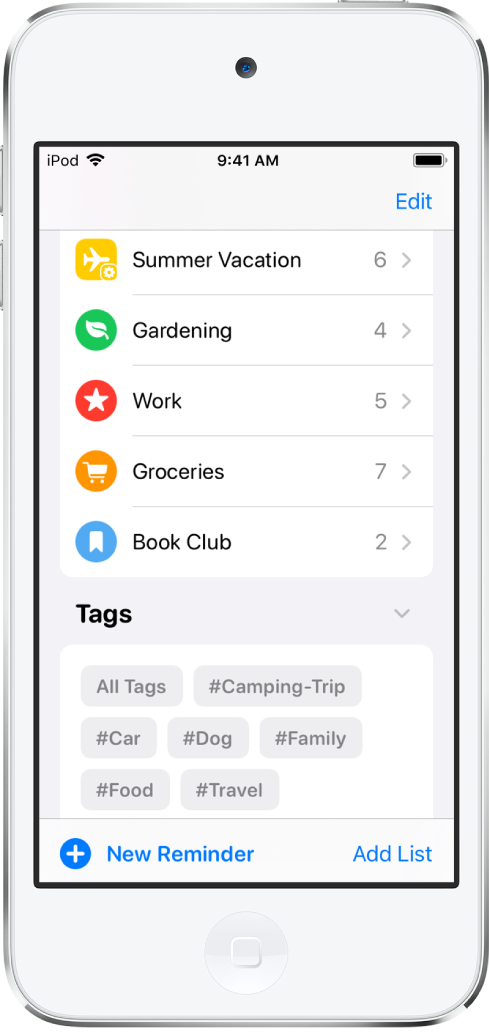
Obs! Alla funktioner i Påminnelser som beskrivs i den här handboken är tillgängliga när du använder uppgraderade påminnelser. Vissa funktioner är inte tillgängliga vid användning av andra konton.
Lägga till taggar
När du skapar eller redigerar en påminnelse skriver du # följt av taggnamnet. Du kan också välja en tagg från menyn ovanför tangentbordet. En tagg kan bara vara ett ord, men du kan kombinera ord genom att använda streck och understrykningar. Du kan lägga till flera taggar för en påminnelse.
Visa påminnelser med taggar
Tryck på en tagg eller på Alla taggar i taggbläddraren (nedanför Mina listor). Om du vill filtrera listan ytterligare trycker du på fler taggar överst i listan.
Tips: Tryck på ![]() om du vill spara listan som en smart lista och tryck sedan Skapa smart Lista.
om du vill spara listan som en smart lista och tryck sedan Skapa smart Lista.
Byta namn på eller radera en tagg
Håll på en tagg i taggbläddraren (nedanför Mina listor) och tryck sedan på Byt namn på tagg eller Radera tagg.
När du raderar en tagg tas den också bort från alla smarta listor där den används.
Skapa en anpassad smart lista
Du kan skapa egna smarta listor som automatiskt för samman påminnelser filtrerade efter taggar, datum, tider, platser, flaggor och prioritet. Du kan välja fler än en tagg (t.ex. #trädgård och #ärenden) och kombinera dem med andra filter.
Skapa en ny smart lista: Tryck på Lägg till lista och sedan på Gör till smart lista. Välj filter, ange ett namn och välj sedan en färg och en symbol för listan.
Gör om en lista till en smart lista: Öppna listan som du vill konvertera. Tryck på
 och sedan på Visa listinformation. Rulla till nederkanten och tryck sedan på Konvertera till smart lista.
och sedan på Visa listinformation. Rulla till nederkanten och tryck sedan på Konvertera till smart lista.När du konverterar en lista flyttas objekten i den till den översta nivån i den förvalda listan och taggas med namnet på den smarta listan.
Obs! Det går inte att konvertera delade listor.